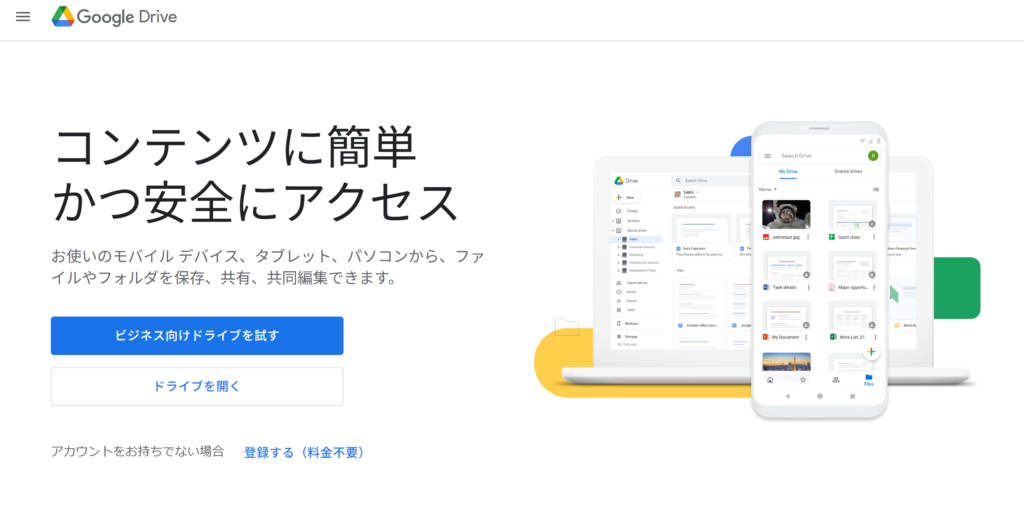ChatGPTは自然言語処理技術を活用したAIアシスタントで、様々な質問に対して人間らしい回答を生成することができます。最近では、GoogleドライブやMicrosoftのOneDriveと連携する機能「Connected apps」が追加されました。この記事では、クラウドストレージサービスであるGoogleドライブやOneDriveとChatGPTを連携させる方法と、実際の活用事例をご紹介します。
この記事はこんな人におすすめ
・GoogleスプレッドシートもChatGPTに分析させることができるのか知りたい
・今までのファイル添付と何が違うのか知りたい
そもそもクラウドストレージサービスとは?
GoogleドライブとOneDriveは、クラウドストレージサービスと呼ばれるオンラインストレージです。ユーザーはインターネット経由でファイルにアクセスでき、様々なデバイスから編集や共有が可能です。
GoogleDrive
GoogleDriveより引用
GoogleドライブはGoogleが提供するクラウドストレージサービスです。Googleアカウントさえあれば無料で15GBの容量を利用できます。
ドキュメント、スプレッドシート、プレゼンテーションなどのファイル形式に対応しています。
| メリット | 説明 |
|---|---|
| マルチデバイス対応 | パソコン、タブレット、スマートフォンなど様々なデバイスに対応し、オフラインでもアクセス可能 |
| 多様なファイル管理・保存 | 写真、動画、音声、ドキュメントなど幅広いファイル形式の管理・保存が可能 |
| 外部サービス連携とリアルタイム編集 | 外部サービスとの連携やリアルタイムでの同時編集が可能 |
| WEB上でのファイル公開 | ファイルをWEB上で公開できる |
| 便利なスキャン機能 | スマホのカメラで撮影した書類をPDF化して保存可能 |
| 簡単な編集・管理 | 保存したファイルの編集や管理が簡単 |
| 優れた検索機能 | ファイル名やファイル形式などから検索可能 |
| 高度なセキュリティ | 高度なセキュリティ性を備えたデータセンターとセキュリティプロトコルSSLを採用 |
| 手頃な料金プラン | 無料の15GBから、容量に応じて手頃な価格で利用可能 |
OneDrive
OneDriveはMicrosoftが提供するクラウドストレージサービスです。個人用と企業用のプランがあり、無料で5GBの容量が利用できます。Word、Excel、PowerPointなどのOfficeファイル形式に対応しています。
OneDriveを活用するメリットを簡潔にまとめると以下のようになります。
| メリット | 説明 |
|---|---|
| 共有・共同作業 | 必要なメンバー内で共有・共同編集可能 |
| 自動バックアップ | 編集中のファイルを自動でバックアップ、データ消失を防止 |
| マルチデバイス対応 | スマホ・タブレットからも利用可能、場所・時間の制約なし |
- 共有・共同作業の効率化
- 必要なメンバーに絞ったファイル共有・共同編集が可能
- ファイルの更新や管理が簡単
- データの自動バックアップ
- 編集中のファイルが自動でバックアップされ、データ消失を防止
- PCのデータ移行やデータ復元がスムーズ
- マルチデバイス対応
- スマートフォンやタブレットからもファイルの閲覧・編集が可能
- 外勤中や在宅勤務、社外常駐メンバーとのファイル共有・共同編集が簡単
- デバイス、時間、場所の制約を受けない
OneDriveは、共有・共同作業の効率化、データの自動バックアップ、マルチデバイス対応といった特長により、ビジネスにおけるファイル管理や共同作業を円滑に行うことができるツールです。
ChatGPTとGoogledrive/OneDriveを連携するメリット
ChatGPTがクラウドストレージと連携できるようになったことで、以下のようなメリットが生まれました。
・ローカルPCにファイルを保存する必要がなくなった
・クラウドストレージ上のファイルを直接ChatGPTで処理できる
・作業の効率化が期待できる
上記により、ユーザーはより円滑にファイルを扱うことが可能になります。
対応しているファイル形式は、Googleの提供する「スプレッドシート」「ドキュメント」「スライド」、そしてMicrosoftの「Excel」「Word」「PowerPoint」です。これにより、主要なオフィスソフトで作成されたファイルを、シームレスに取り込むことができるようになりました。
このアップデートは、クラウドストレージサービスとの連携を強化し、ユーザーの利便性を高めることを目的としています。ファイルの管理や共有がより簡単になることで、生産性の向上が期待できるでしょう。
無料で利用できるのか?
ChatGPTの基本プランは無料で利用できますが、クラウドストレージ連携機能を使うには有料プラン(Plus/Team/Enterprise)への加入が必要です。

Team PlanとPlus Planの詳細については以下の記事をご覧ください。
ChatGPTとGoogleDriveやOneDriveの連携方法
GoogleドライブやOneDriveとChatGPTを連携させる手順は以下の通りです。
①ChatGPTにログインする
②左側のメニューから「ファイルアップロード」を選択
③GoogleドライブまたはOneDriveを選択し、アクセス許可を与える
④アップロードしたいファイルを選択する
画像をみながら実際に接続していきます。
①ChatGPTにログインする
②左側のメニューから「ファイルアップロード」を選択
いつも通り、ファイルアップロードボタンを押下します。
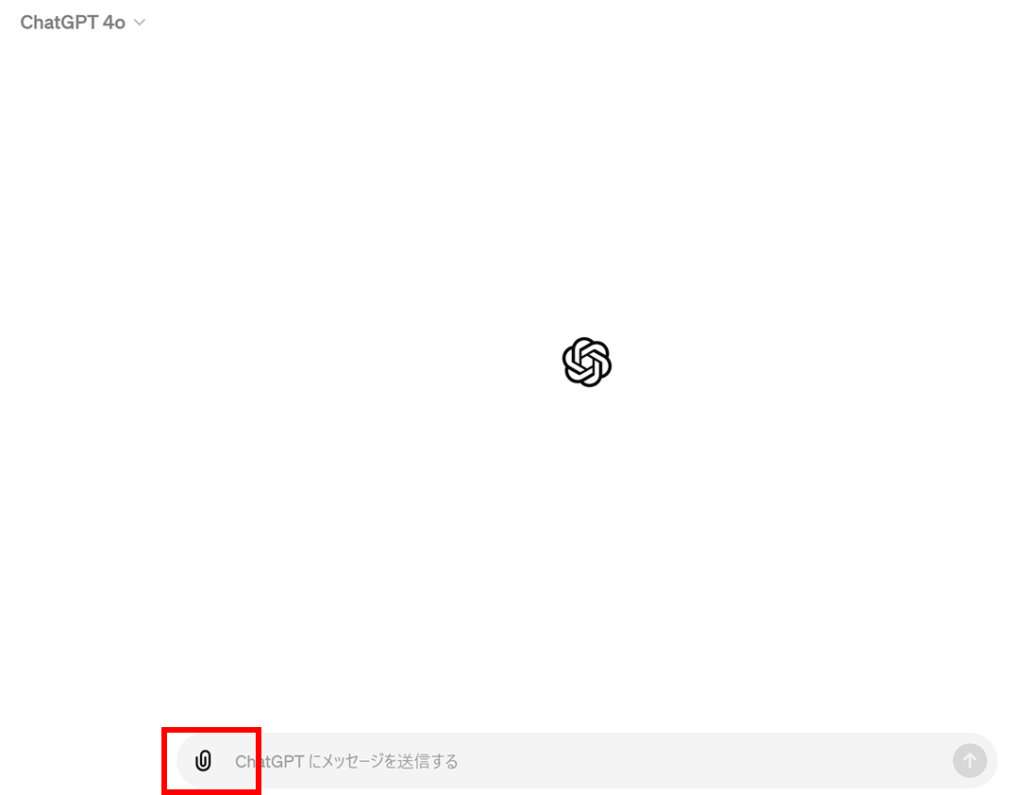
③GoogleドライブまたはOneDriveを選択し、アクセス許可を与える
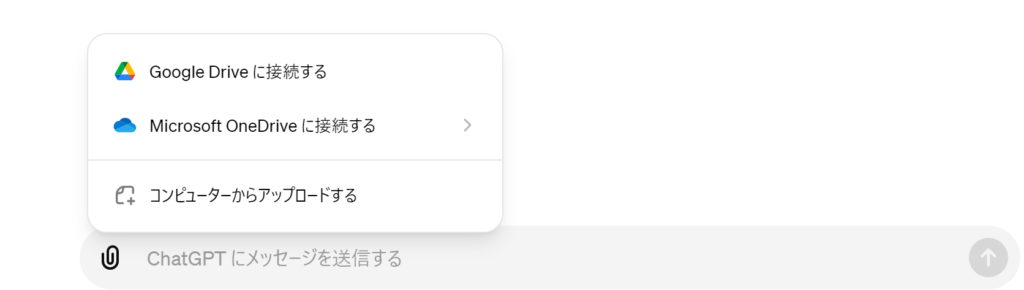
GoogleDriveの場合
接続したいアカウントを選択します。
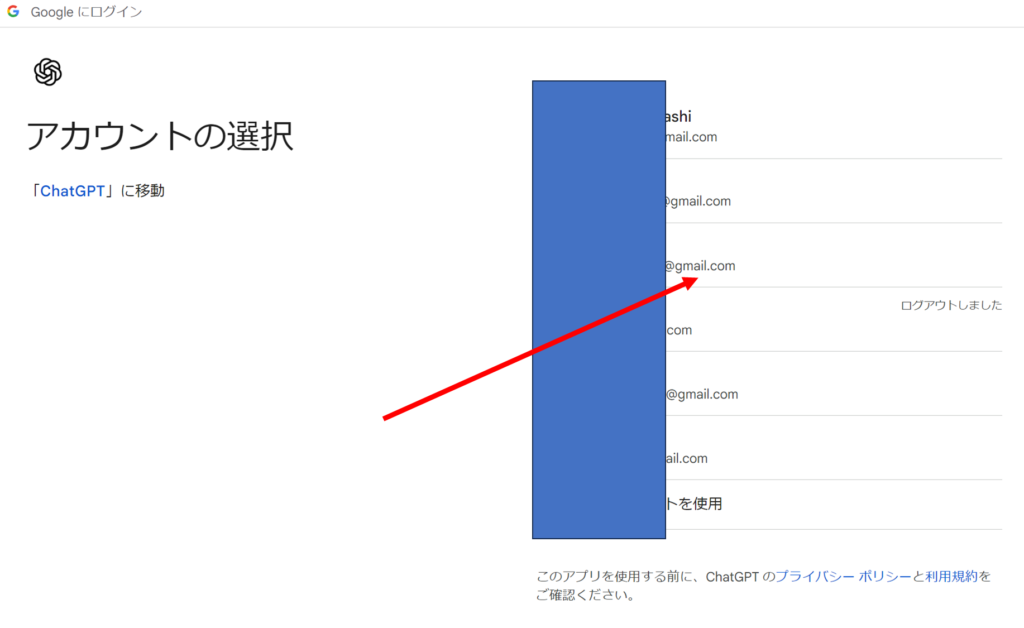
続行を押下。
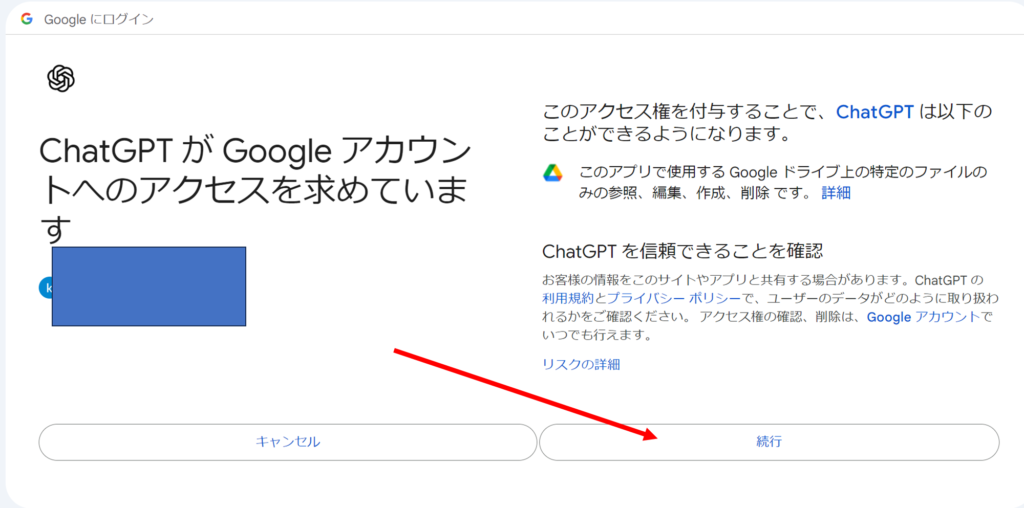
④アップロードしたいファイルを選択する
接続が完了したのでアップしたいファイルを選択しましょう!
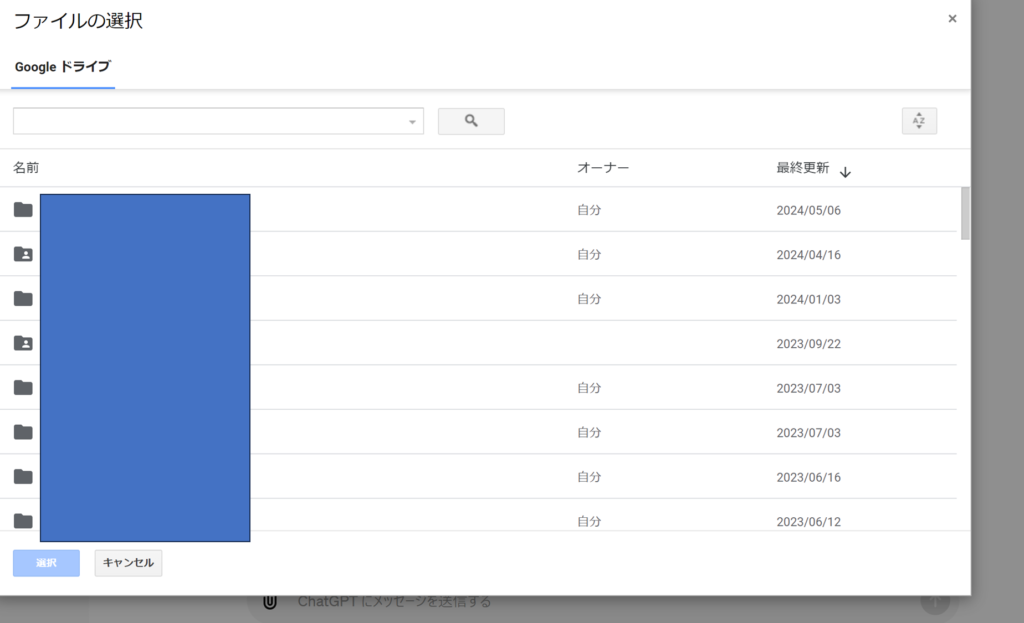
OneDriveの場合
personalかbusinessを用途にあわせて選びましょう。
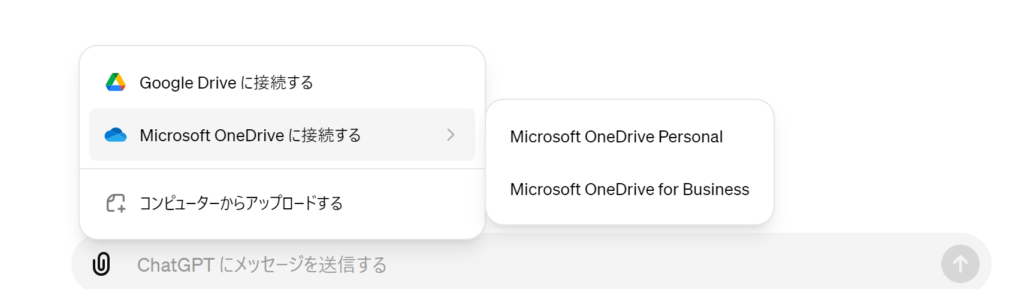
・アカウント/パスワードを入力していきます。
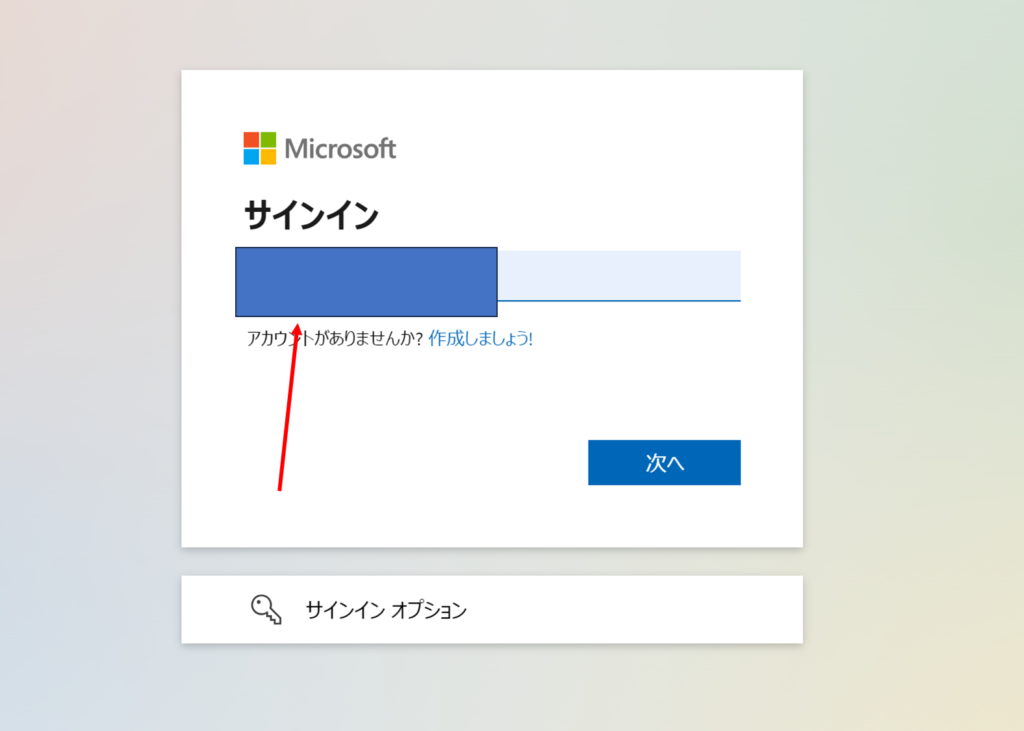
・最後に「同意」を押下
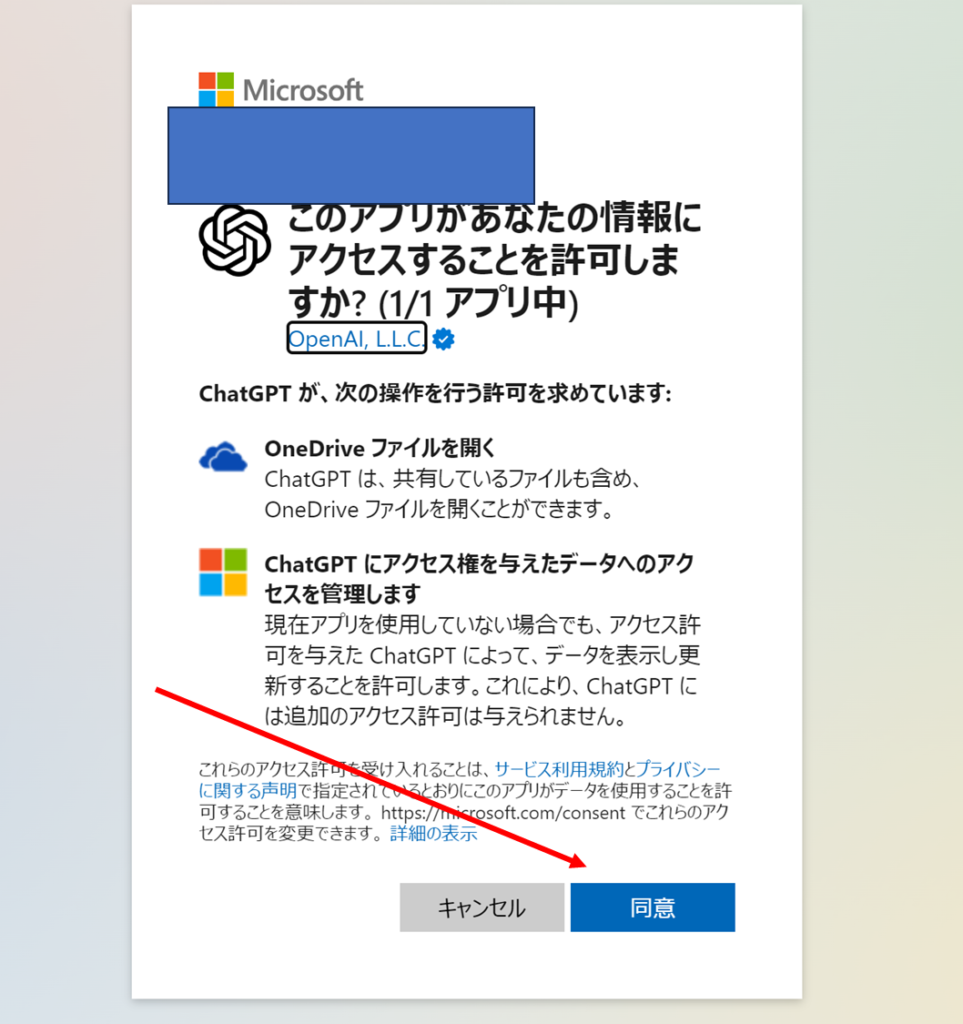
④アップロードしたいファイルを選択する
接続が完了しました!アップしたいファイルを選びましょう!
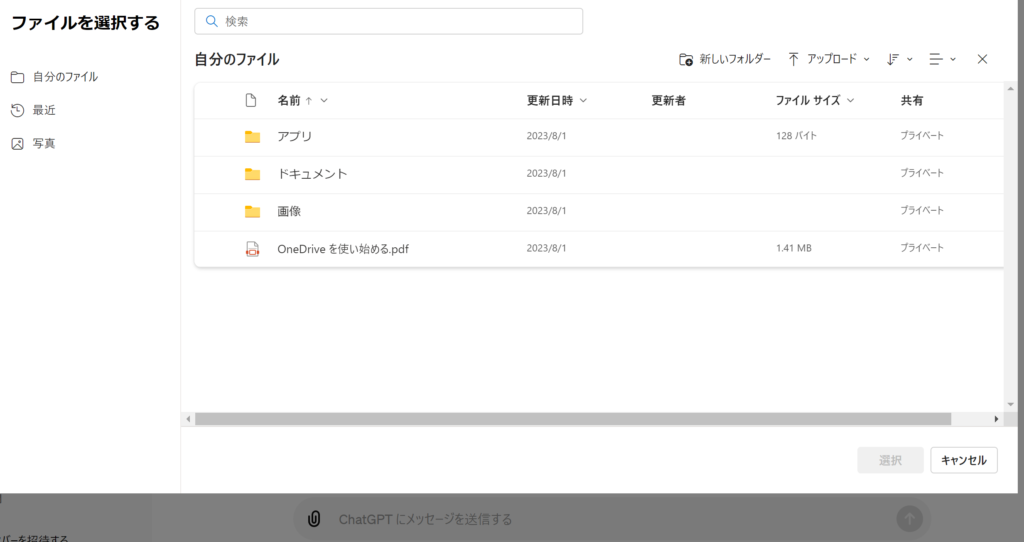
これでChatGPTがクラウドストレージ上のファイルを読み込み、処理を行えるようになります。
クラウドストレージを解除する方法
当然ながら一度接続したアカウントを解除したいときありますよね。
ちゃんと解除できます!やり方を解説します。
・右上のアカウントアイコンを押下
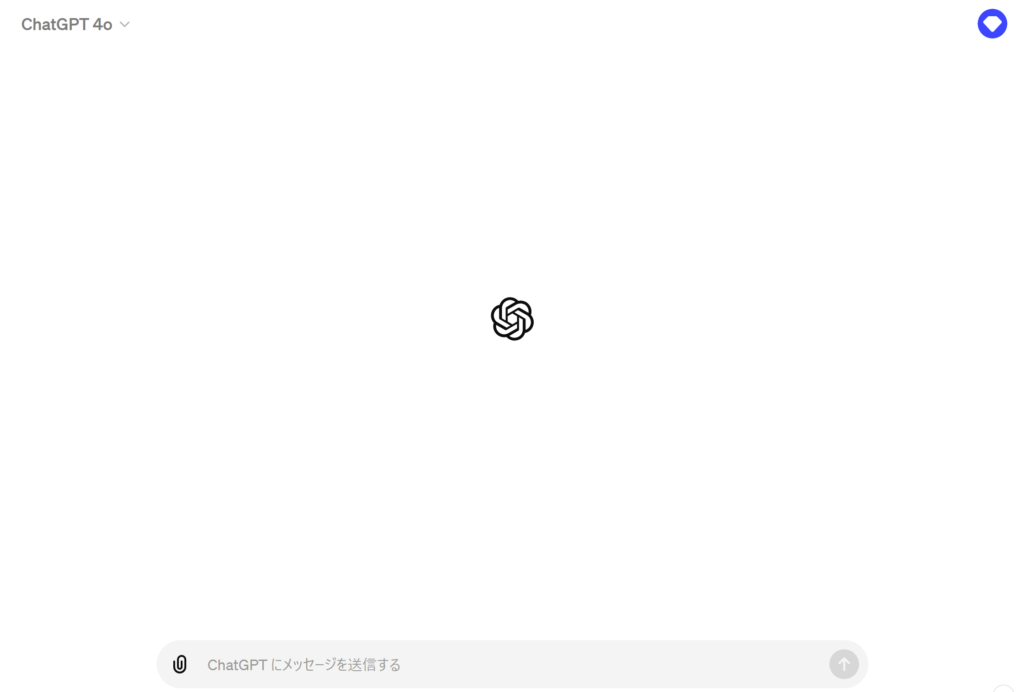
・「設定」ボタンを押下
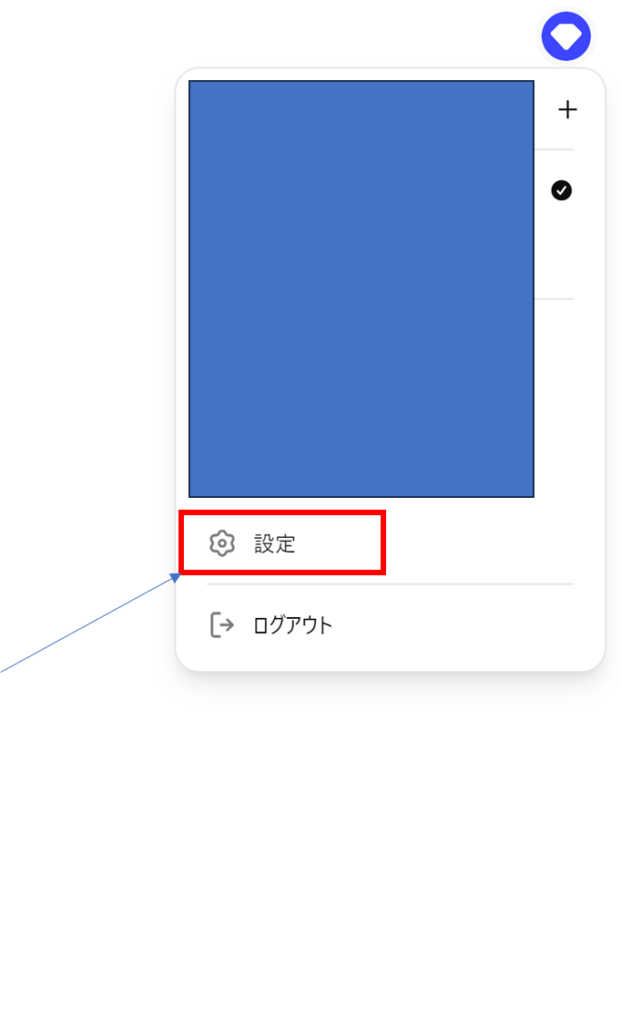
・「接続するアプリ」を押下
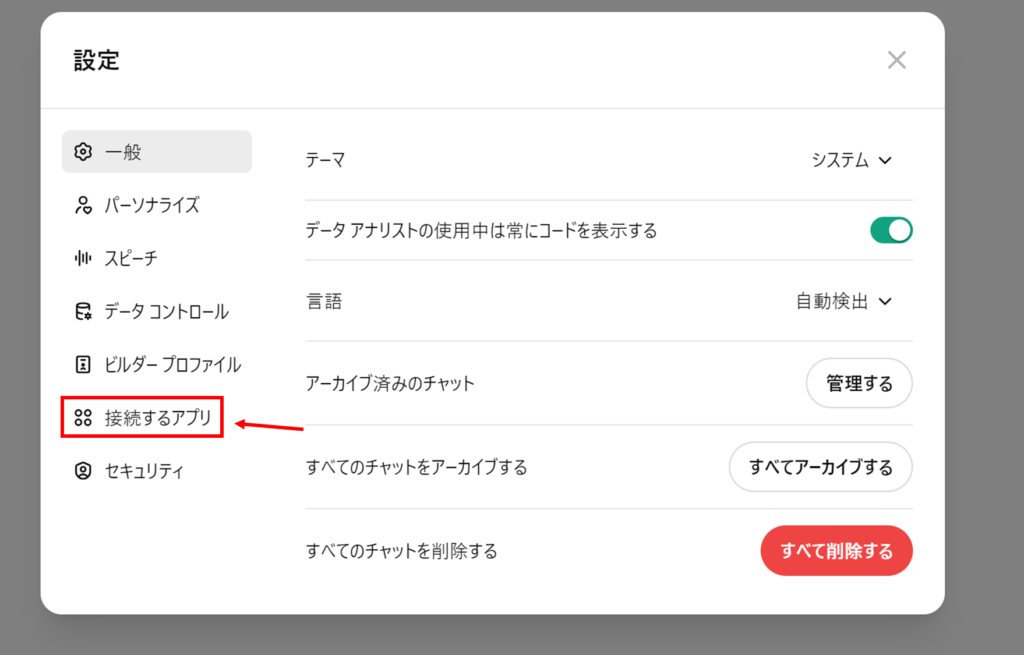
・「切断」を押下
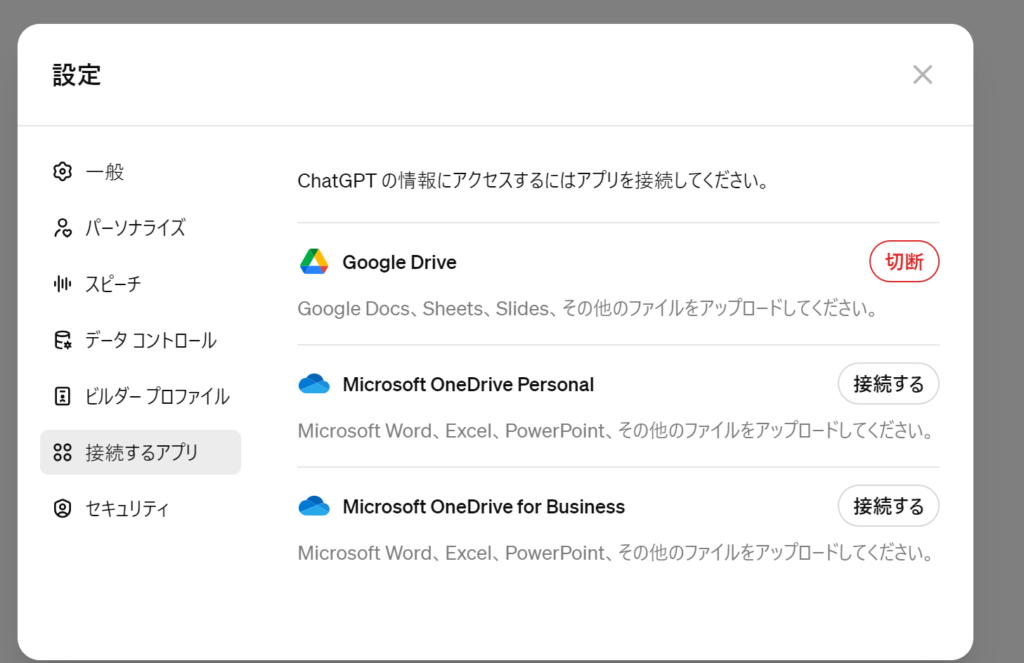
以上で解除ができました!
想定できる具体的な活用例
- 文書の校正・推敲
- 「この文書の文法、スペル、構造を確認し、修正案を提示してください」
- AIが文書を解析し、間違いを指摘し、より適切な表現を提案する
- 文書の分析
- 「○○のグラフを作成してください。」
- 図やチャートが作成できる
- 文書の生成
- 「製品の特徴と利点を箇条書きで説明した文書を作成してください」
- AIが指示に従って、論理的な文書を自動生成する
- データのインポートとクリーニング
- 「この複数シートのデータを1つのシートにまとめてください」
- AIがVLOOKUP関数などを使ってデータ統合を行う
- 「重複レコードを削除し、データをクリーニングしてください」
- 高度な関数の自動生成
- 「製品ごとの売上ランキングを出力する関数を作成してください」
- AIが複雑なRANK、COUNTIFS関数を生成し、適用する
- データの可視化
- 「この在庫データを製品カテゴリ別の積み上げ棒グラフで可視化してください」
- AIが要件に合わせて適切なグラフを作成する
実際にChatGPTとGoogleDriveやOneDrive使ってみた
ここではChatGPTとGoogleDriveやOneDriveの連携した後、どのような有効活用方法があるのか解説していきます。
Googleスプレッドシートでのデータ分析
GoogleスプレッドシートにデータをまとめたうえでChatGPTに読み込ませると、AIがデータを解析し、可視化やレポート作成をアシストしてくれます。複雑なデータ処理を手作業で行う必要がなくなり、業務が大幅に効率化されます。
例えばSC(サーチコンソール)のデータからSEO分析をしてみました。
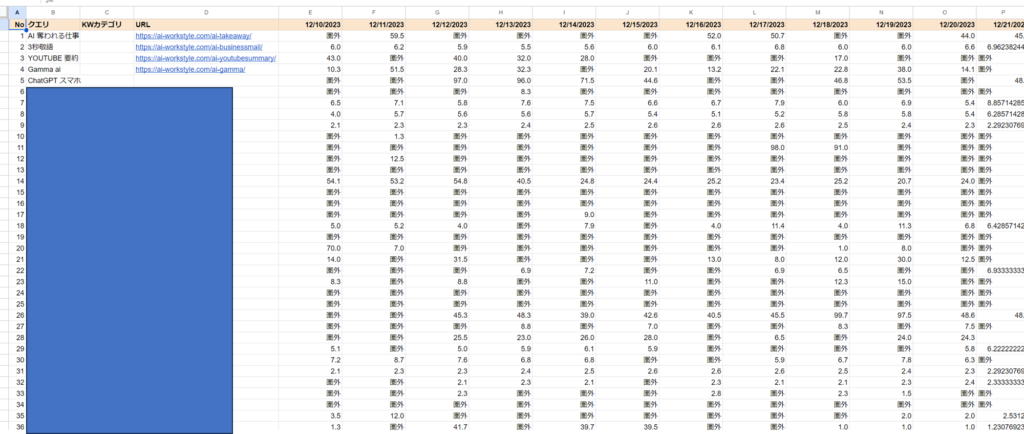
シート名「○○」のデータをもとにグラフを作成してください。
私の場合、「シート名「シート1」はサーチコンソールの順位レポートです。
データを基にグラフ化し、かつどのキーワードをリライトすべきか教えてください。」と打ってみました。
しっかりと分析してくれています。
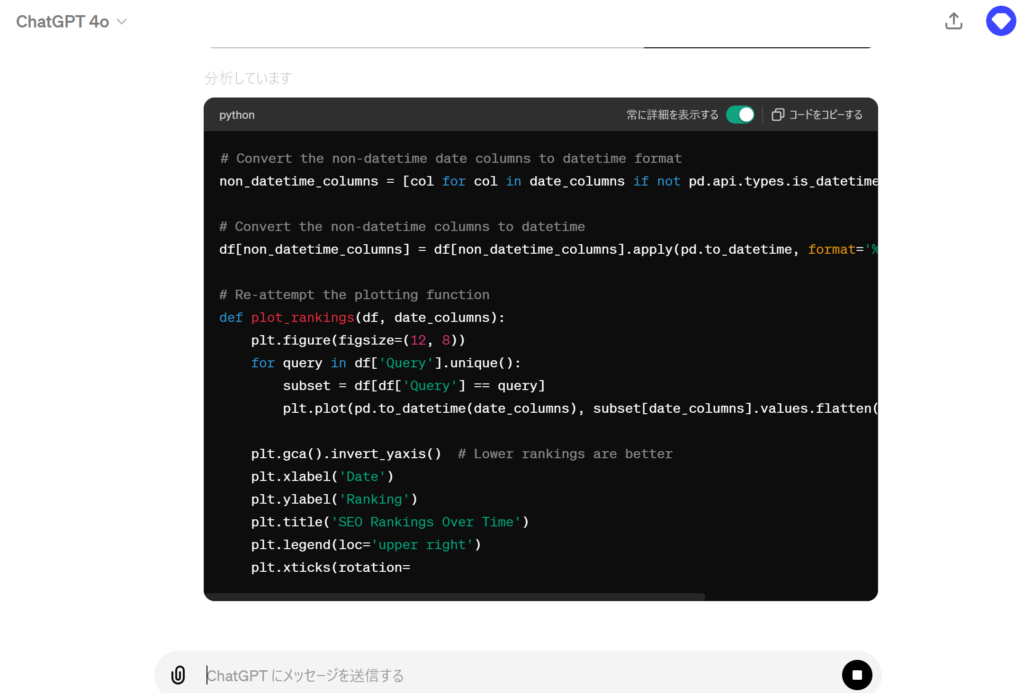
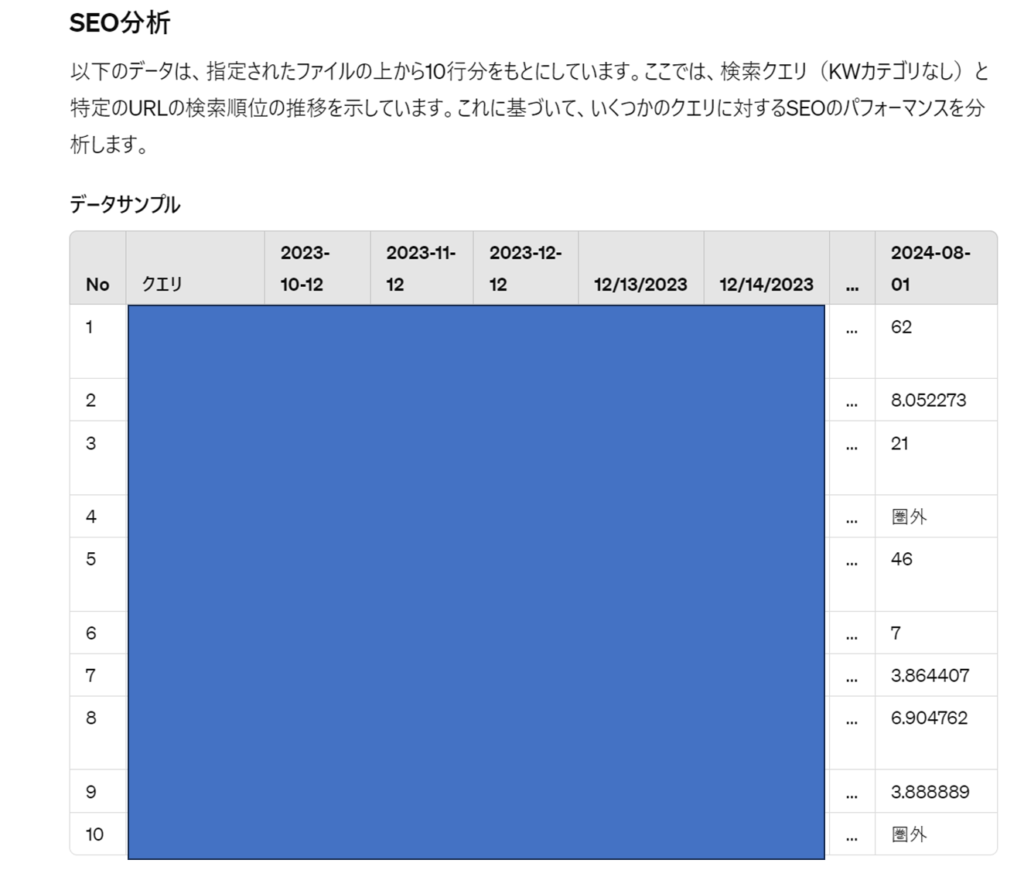
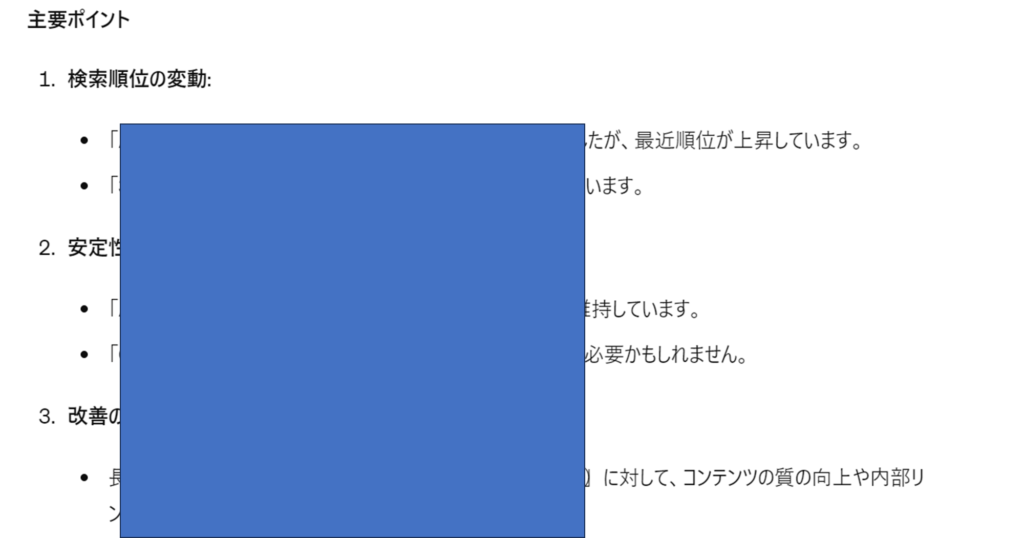
折れ線グラフのビジュアルが微妙ですが指示文を重ねれば品質上がりそうです。
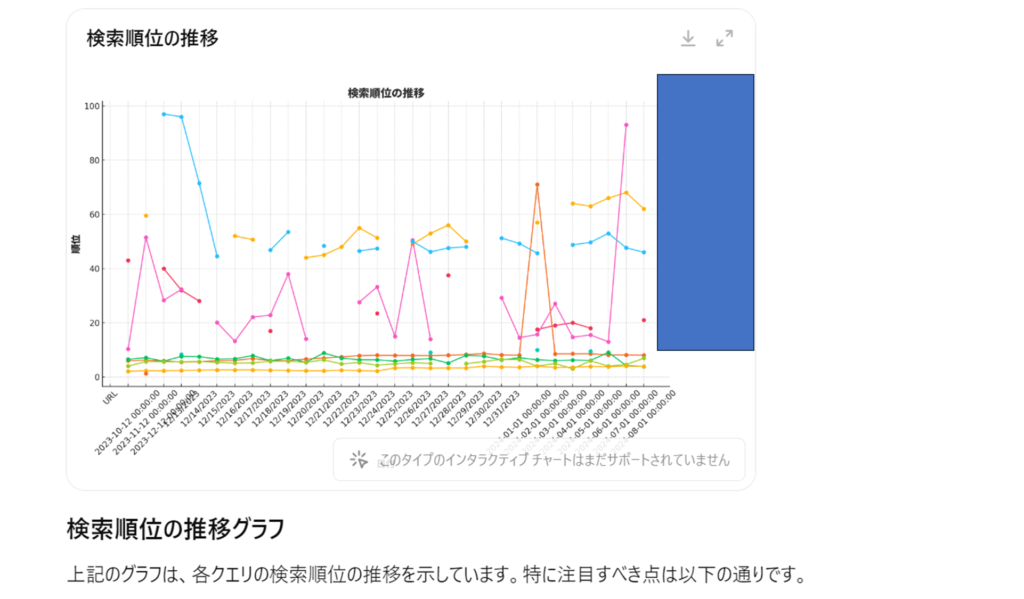
さらにブラッシュアップしていきましょう。右上の矢印をクリックします。
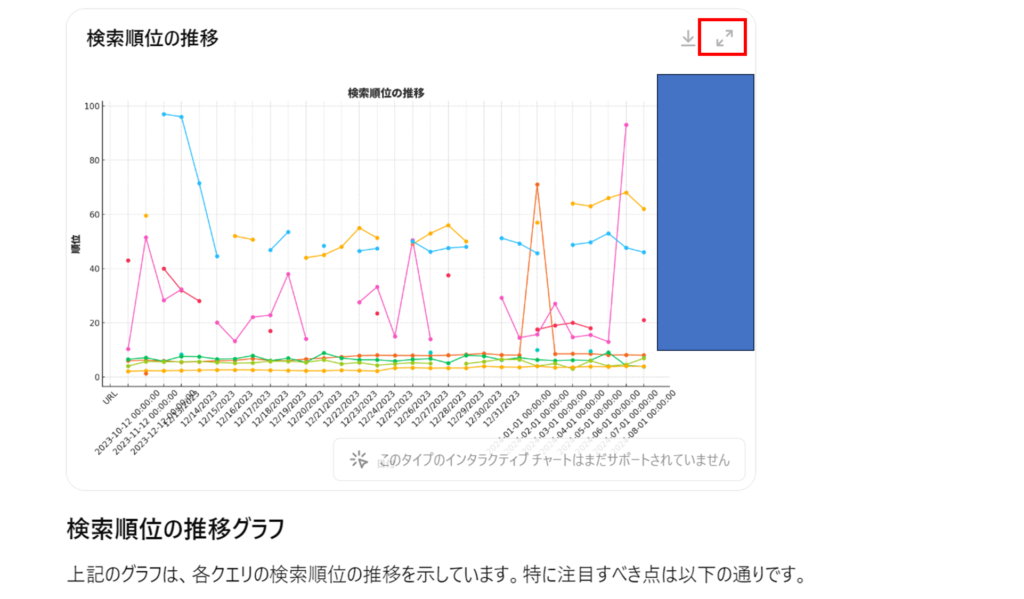
「複合グラフにしてください」にしたところ、グラフが綺麗になりました。
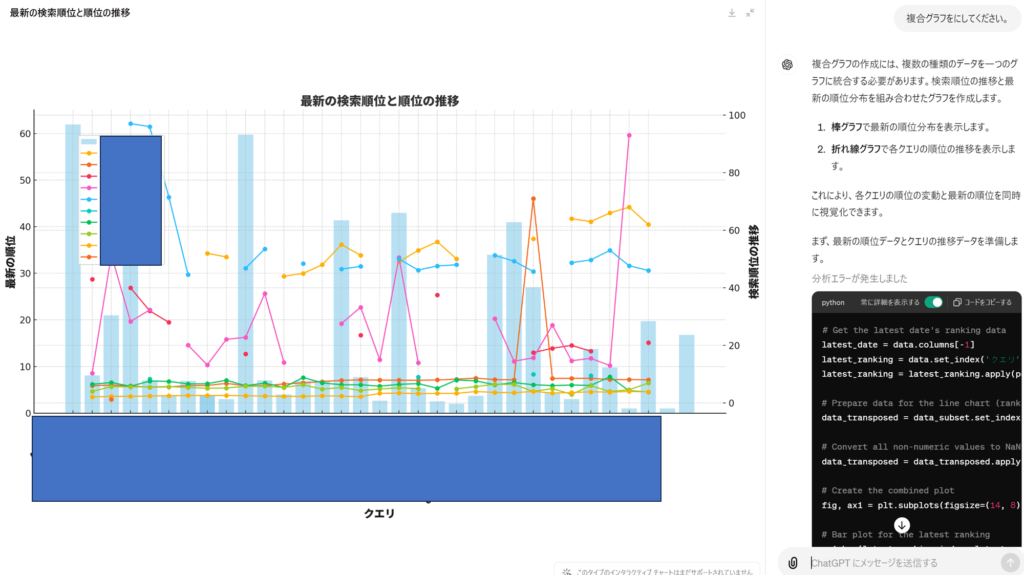
ChatGPTとOneDrive、GoogleDrive連携してみた まとめ
これまでの事例から、ChatGPTとクラウドストレージの連携によって、様々な業務がAIのサポートを受けながら効率化できることが分かりました。特に、以下の点が大きなメリットとして挙げられます。
- ファイルのアップロード・ダウンロードが不要になり、作業フローが円滑化される
- AIがデータ解析や可視化、文書作成などの作業をアシストしてくれる
- 複雑な処理や高度な関数の知識がなくても、AIが適切な提案や生成を行ってくれる
- 手作業で行っていた作業が自動化され、本来の業務に注力できるようになる
- AIのサポートを受けながらスキルが向上し、生産性が大幅に向上する
一方で、有料プランへの加入が必要になる点は注意が必要です。無料プランでは機能が制限されるため、本格的な業務活用には課金が求められます。しかし、AIの活用によって生産性が大幅に向上するため、中長期的にはコストパフォーマンスが良くなると考えられます。企業によってはROI改善が期待できるかもしれません。
趣味:業務効率化、RPA、AI、サウナ、音楽
職務経験:ECマーチャンダイザー、WEBマーケティング、リードナーチャリング支援
所有資格:Google AI Essentials,HubSpot Inbound Certification,HubSpot Marketing Software Certification,HubSpot Inbound Sales Certification
▼書籍掲載実績
Chrome拡張×ChatGPTで作業効率化/工学社出版
保護者と教育者のための生成AI入門/工学社出版(【全国学校図書館協議会選定図書】)
突如、社内にて資料100件を毎月作ることとなり、何とかサボれないかとテクノロジー初心者が業務効率化にハマる。AIのスキルがない初心者レベルでもできる業務効率化やAIツールを紹介。中の人はSEO歴5年、HubSpot歴1年